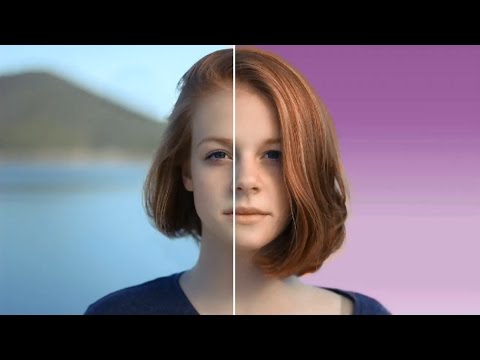10 második verzió:
1. Nyissa meg az App Store alkalmazást.
2. Keresse meg az "Uber" kifejezést.
3. Érintse meg az "Uber" eredményt.
4. Érintse meg a gombot Kap az Uber alkalmazás mellett.
5. Érintse meg a gombot Telepítés.
6. Adja meg az Apple azonosítóját és jelszavát.
Lépések
1/2 módszer: Letöltés iOS -re

1. lépés: Nyissa meg az App Store alkalmazást

2. lépés. Koppintson a Keresés elemre
Ez a képernyő alján található.

Lépés 3. Írja be az "Uber

4. lépés: Koppintson az "uber" elemre
Ez legyen az első eredmény a legördülő menüben.

5. lépés. Koppintson a Get gombra
Ennek az Uber jobb oldalán kell lennie.
Győződjön meg arról, hogy az Ön által használt Uber verziója az "Uber Technologies, Inc." által kifejlesztett verzió

6. lépés. Koppintson a Telepítés elemre

7. lépés. Írja be az Apple azonosítóját és jelszavát
Ezt követően megkezdődik az Uber letöltése.
A letöltés megkezdődhet anélkül, hogy szüksége lenne az Apple ID hitelesítő adataira
2/2 módszer: Letöltés Androidra

1. lépés: Nyissa meg a Google Play Áruházat

2. lépés. Koppintson a nagyító ikonra

Lépés 3. Írja be az "Uber

4. lépés. Koppintson az Ugrás elemre

Lépés 5. Érintse meg az "Uber
"Győződjön meg arról, hogy az Ön által használt verziót az" Uber Technologies, Inc. "fejlesztette ki.

6. lépés. Koppintson a Telepítés elemre
Ez a képernyő jobb felső részében lesz.

Lépés 7. Ha a rendszer kéri, koppintson az Elfogadás gombra
Ha ezt megteszi, megkezdődik az alkalmazás letöltése.